ThinkPad X1 Yoga Gen 3 に ESXi をインストールして Cisco Nexus 9300v を構築する
Cisco Nexus 9300v を動かしたい
VXLAN の検証をやりたくて、いろいろ聞いたところ Cisco Nexus 9000v (というシリーズの中の 9300v) にたどり着きまして、これを動かしてみたく思っています。
この記事ではとりあえず 9300v を ESXi に構築するところまでを書いています。
Cisco の公式サイトからダウンロードできる形式の中に .vhd は含まれていなかったため、.ova を展開できるよう VMware vSphere Hypervisor (ESXi) をどうにか構築する必要があります。
ESXi on Hyper-V や、.ova から .vhd の変換も試してみたのですが簡単にはうまくいかなかったため、まずはストレートに ESXi を構築します。
ESXi を立てる
おうちに ESXi を立てるのの定番としては Intel NUC だと思いますがとりあえず手元にはなく、そういえば、と思ってしばらく前の ThinkPad X1 Yoga Gen3 を取り出してきました。
システム要件的にインストールが可能か、かなり不安だったのですが、結果としては何も困らずスムーズにインストールができました。
まずは、ここら辺を参考に ESXi の ISO ファイルを手に入れます。
その ISO ファイルを USB メモリなどに書き込むのですが、Windows 標準でできるかよくわからず、今回は Rufus というのを使いました。
USB メモリを選択し、ISO を選択し、あとは実行するだけなので簡単です。
んで、これを PC に接続して起動します。
久々に触ったので忘れていたのですが、ThinkPad の BIOS への入り方は F1 キーのようです。
F2 か F12 か Del キーのどれかだろうと思ったらだめだったので調べちゃいました。
あとは適当にはいはいと進んでいけばインストールが完了します。
専用ポートを利用した Ethernet も無事認識し、おうちのネットワークに適当に接続すれば、Web client から接続できます。
9300v を立てる
さていよいよ Cisco Nexus 9300v を立てていきます。
.ova はここから進んでいけば手に入ります。
手順についてはまずはこちらが参考になります。
VMware の一般的な手順に沿って .ova を参照しながら VM を展開しますが、何点か注意点があります。
- 最初の NIC だけが物理ポートのくっついた vSwitch と接続されるようにする
VM 作成後はとりあえず telnet で接続することになりますが、IP アドレスは VMkernel、ポートは後で指定するものになります。
2 番目以降の NIC が Nexus 内の Ethernet 1/1 ~ にそれぞれ対応します。 - VM 作成時に起動しない
VM 作成完了後に起動するか、のオプションがありますがこれは off にします - Serial port を追加する
.ova の展開だけでは追加されなかったので手動で追加します。
VM が電源オフの状態からハードウェアの追加、Use Network を選択し、方向は Server、URL はtelnet://0.0.0.0:2000などとします。
ここで、ポート番号は後述するとおり 1024 から 65535 の範囲とすることをおすすめします。 -
efi.serialconsole.enabledをTRUEにする
Edit Configuration で Add parameter し、Key をefi.serialconsole.enabled、Value をTRUEとしたセットを追加します。 - ESXi firewall の設定を変更する
ESXi に SSH 接続し、esxcli network firewall ruleset set --enabled true --ruleset-id=remoteSerialPortというコマンドを実行します。
これにより remoteSerialPort という ruleset が有効化され、VMware の環境の外から VMkernel を経由し、telnet が許可されるようになります。
ここまで設定が済めば、VM を起動後に telnet 経由の serial port が有効化されるはずです。
VM を起動し、Tera Term などを利用して VMkernel の IP アドレス宛、ポートは先ほど指定した例えば 2000 版ポートに接続すると起動時のログが流れてくると思います。
こんなイメージです、わかりやすい。
トラブルシュートとか
初回起動時にうまく設定が終わらず、再起動してしまうと、次回うまく boot せず loader に落ちることがよくありますが、その場合などの対応方法はこちらに書いてあります。
起動後は conf t から boot nxos nxos-x.y.z.bin とすれば次回起動以降は自動的に読み込まれるようになります。



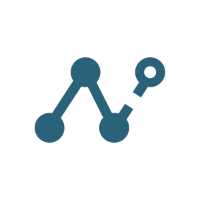
Discussion